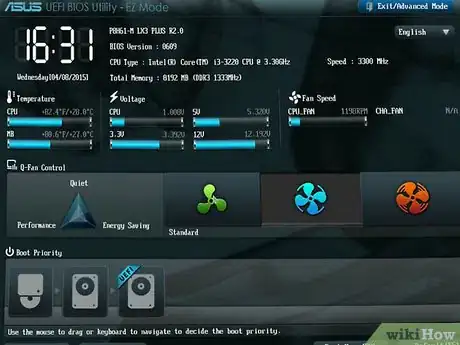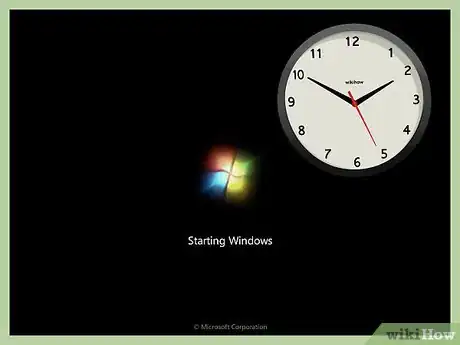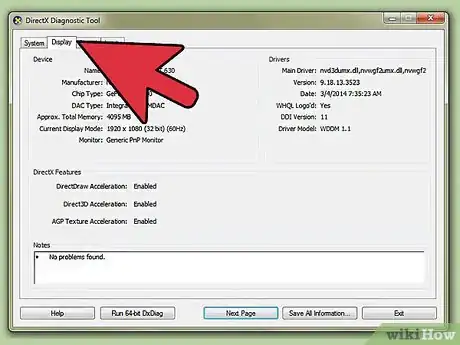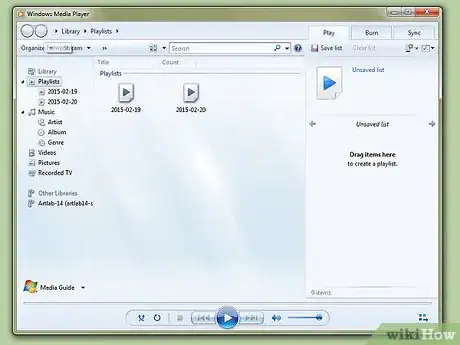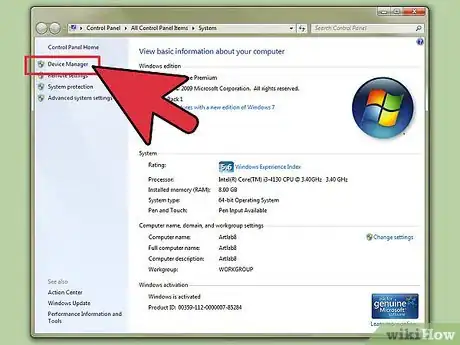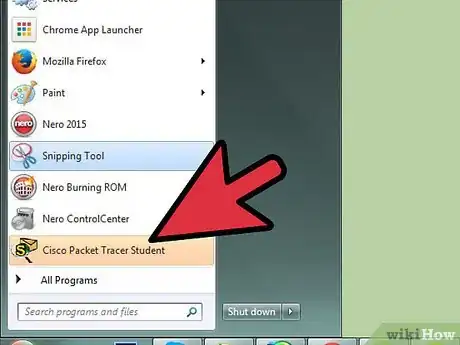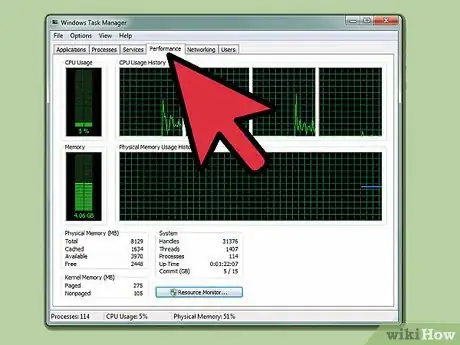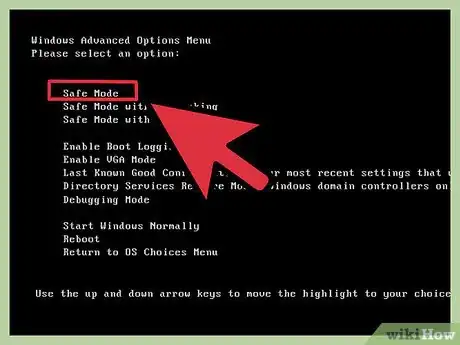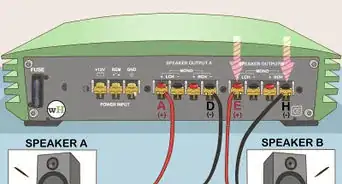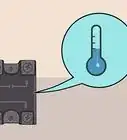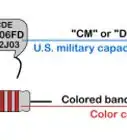X
wikiHow è una "wiki"; questo significa che molti dei nostri articoli sono il risultato della collaborazione di più autori. Per creare questo articolo, 15 persone, alcune in forma anonima, hanno collaborato apportando nel tempo delle modifiche per migliorarlo.
Questo articolo è stato visualizzato 4 470 volte
Molta gente si trova a fronteggiare quotidianamente problemi del computer semplici da mettere a posto, ma è incapace di fare una diagnosi reale del problema. Anche se le problematiche riscontrabili in un computer sono tante e di diversa natura, quest’articolo ti spiegherà come fronteggiare i problemi più comuni.
Passaggi
-
1Controlla il POST (Power On Self Test). Generalmente è la prima o seconda cosa che compare su un computer dopo l'accensione, prima del caricamento del sistema operativo. Il POST visualizzerà qualunque problema dell’hardware che rende impossibile l’avvio del computer; può anche mostrare problematiche hardware che permettono al computer di avviarsi, ma che gli impediscono di funzionare al meglio delle sue capacità durante l’operazione.
-
2Controlla il tempo di caricamento del sistema operativo. Se è più lungo del solito, può indicare errori nascosti nell’hard drive.
-
3Controlla i problemi grafici una volta che il sistema operativo è stato caricato. Una grafica ridotta può indicare mancanza di driver o problematiche hardware con la scheda grafica.
-
4Esegui un test uditivo. Non è ortodosso, ma è comunque un modo efficace per valutare quanto intensamente sta lavorando il computer. Con il computer acceso e funzionante, ascolta un file audio abbastanza lungo (di solito sui 30 secondi). Se l’audio è lento o zoppicante, di solito significa che il processore sta lavorando a livello elevato o che non c’è abbastanza RAM per far funzionare tutti i programmi che vengono caricati. Cambia il suono di avvio in modo strategico per poter applicare il test. Un altro problema associato ai suoni variabili è inerente al PIO MODE (Programmed Input/Output). Questo influenza il modo in cui l’hard drive scrive e legge i dati dal drive. Cambiarlo in DMA permette una lettura e una scrittura più veloci e qualche volta mette fine all’audio zoppicante.
-
5Controlla tutto l’hardware installato da poco. Molti sistemi operativi, specialmente Windows, possono andare in conflitto con i nuovi driver. Il driver può essere scritto male o creare un conflitto con un altro processo. Windows solitamente emette una notifica sui dispositivi che stanno causando un problema o non funzionano. Per controllarli usa il Device Manager: si può richiamare entrando in Pannello di controllo, cliccando sull’icona Sistema, finestra Hardware e selezionando Device Manager. Usalo per controllare e mettere a posto le proprietà dell’hardware.
-
6Controlla tutto il software installato da poco. Il software può richiedere più risorse di quante non ne sia provvisto il sistema operativo. È probabile che, se un problema inizia dopo l’avvio del software, sia proprio quest’ultimo a causarlo. Se il problema compare direttamente all’avvio, può essere dovuto al software che parte automaticamente.
-
7Controlla i consumi di RAM e CPU. Un problema comune è dato dal sistema instabile o fiacco. Se il sistema è instabile, è buona prassi vedere se il programma sta consumando più risorse di quanto il computer offra. Un modo semplice per controllarlo è usare il Task Manager: fare clic che con il tasto destro sulla barra delle applicazioni, selezionare Task Manager e cliccare sulla scheda Processi. La colonna CPU contiene un numero che indica la percentuale di CPU che il processo sta consumando. La colonna Utilizzo memoria indica quanta memoria è usata dal processo.
-
8Ascolta il computer: se l’hard drive sta gracchiando o facendo rumori molesti, chiudi il computer e fai fare un controllo professionale al disco rigido. Ascolta la ventola della CPU: è ad alta velocità quando la CPU sta lavorando intensamente e può avvisarti se il computer sta lavorando oltre le proprie capacità.
-
9Fai una scansione di virus e malware. I problemi di resa possono essere causati dal malware presente sul computer. Con un controllo di virus puoi scovare qualunque problema. Usa un antivirus (come Norton o Avast!) e uno scanner per malware (come Spybot Search & Destroy) che siano aggiornati costantemente.
-
10Controlla il problema in modalità Safe, come ultimo sforzo. Per accedere a tale modalità, premi il tasto F8 ripetutamente durante la fase di POST (questo funziona sulla maggior parte dei sistemi). Se il problema persiste in modalità Safe, quasi certamente è dovuto al sistema operativo stesso.Pubblicità
Consigli
- Queste procedure individuano le disfunzioni più comuni, ma per trovare un problema specifico è meglio usare strumenti o tecniche specialistiche.
- Se non ti senti a tuo agio nel diagnosticare o riparare un problema di computer, è meglio portarlo da un tecnico certificato e farselo riparare a un costo accettabile.
Pubblicità
Avvertenze
- Non tentare di riparare dei problemi se non sei sicuro di ciò che stai facendo, di quale sarà il risultato e degli eventi avversi che potrebbero verificarsi.
- Consulta sempre un tecnico competente, che tu abbia intenzione di fare il controllo da solo o che tu lo faccia sotto supervisione.
Pubblicità
Informazioni su questo wikiHow
Pubblicità